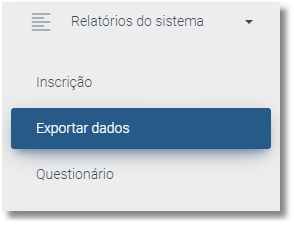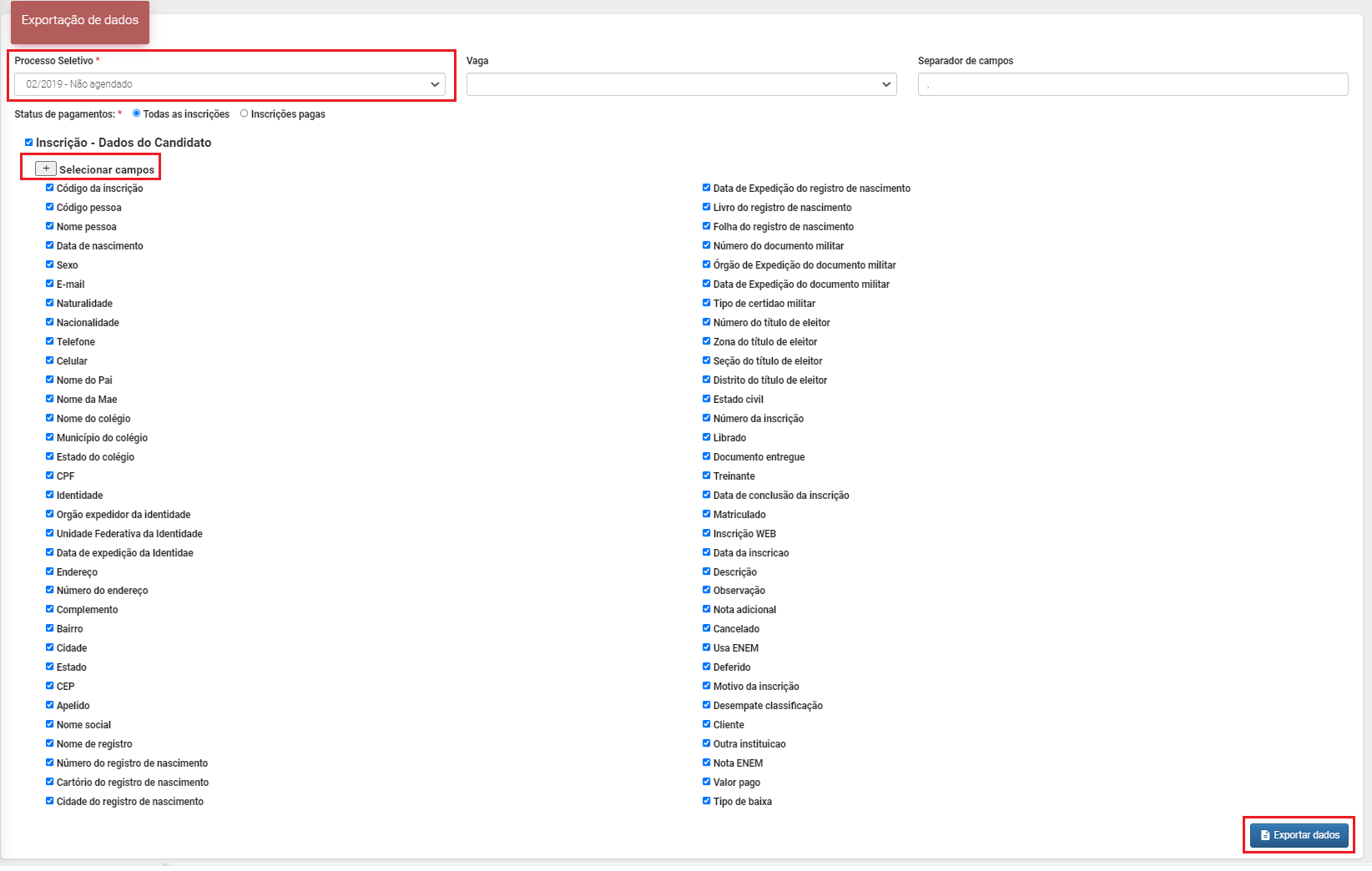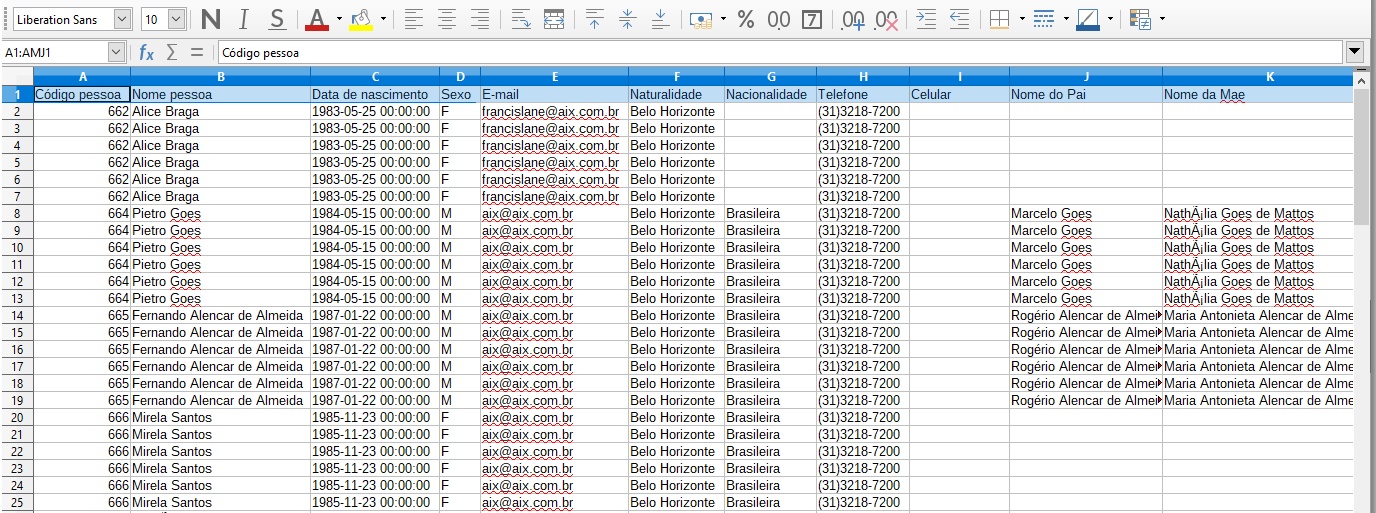Mudanças entre as edições de "- Exportar dados"
(Criou página com '<font face="Verdana"> <div style="text-align: justify;"> :*Caso as provas não sejam aplicadas pela instituição, o recurso '''Exportar dados''' poderá ser utilizado para a...') |
|||
| (2 revisões intermediárias por 2 usuários não estão sendo mostradas) | |||
| Linha 10: | Linha 10: | ||
| − | ::[[Arquivo: | + | ::[[Arquivo:Procselexportacaodedados.png]] |
| Linha 24: | Linha 24: | ||
| − | :* '''+ Selecionar campos:''' ao clicar no ícone '''+''' serão exibidos todos os campos e informações que podem ser | + | :* '''+ Selecionar campos:''' ao clicar no ícone '''+''' serão exibidos todos os campos e informações que podem ser enviados para o documento a ser exportado. |
| Linha 34: | Linha 34: | ||
::[[Arquivo:proc3.jpg]] | ::[[Arquivo:proc3.jpg]] | ||
| + | |||
| + | |||
| + | ----- | ||
| + | [[Category: WebGiz Processo Seletivo | Relatórios do Sistema]] | ||
Edição atual tal como às 16h02min de 9 de fevereiro de 2022
- Caso as provas não sejam aplicadas pela instituição, o recurso Exportar dados poderá ser utilizado para a exportação dos dados dos candidatos para documento em Excel.
- Para a exportação dos dados, o usuário irá selecionar os filtros e clicar em Exportar dados.
- Processo Seletivo: o usuário irá selecionar o processo seletivo que foi ou será realizado.
- Vaga: selecione para qual vaga foi realizado o processo.
- Separador de campos: defina como será realizada a separação entre os campos que serão inseridos no documento. Exemplo: se deseja separar os campos por vírgula, deverá preencher com o símbolo , , caso deseja separar por ponto e vírgula, deverá preencher o campo com o símbolo ;.
- Observação: por padrão, o campo virá preenchido de forma automática com vírgula (,).
- + Selecionar campos: ao clicar no ícone + serão exibidos todos os campos e informações que podem ser enviados para o documento a ser exportado.
- Selecione os dados, na listagem apresentada, no qual deseja realizar a exportação.
- Exportar dados: ao clicar no botão Exportar dados é realizado o download de um documento em Excel com as informações fornecidas.